如何制作U盘启动盘安装win7系统
- 时间:2022年12月21日 10:56:52 来源:魔法猪系统重装大师官网 人气:17491
U盘是我们在工作以及生活中的好帮手,能储存和传递数据文件,更重要的是,U盘是可以制作成启动盘的,主要用来修复和重装电脑系统,那么大白菜如何制作U盘启动盘呢?在电脑系统进入不了或崩溃时的补救操作,确是作用很大的,下面我就为大家介绍如何制作U盘启动盘。
工具/原料:
系统版本:Windows 7
品牌型号:惠普ENVY 15-K301TU
软件版本:大白菜装机软件v5.3.0
方法/步骤:
步骤一:我们打开下载安装好的大白菜软件并插入U盘,选择“默认模式”,点击需要制作启动的设备,在模式选项中选择“USB-HDD”,格式选择“NTFS”即可。
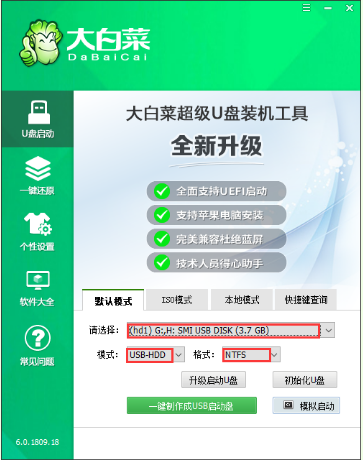
步骤二:接着点击“一键制作成USB启动盘”
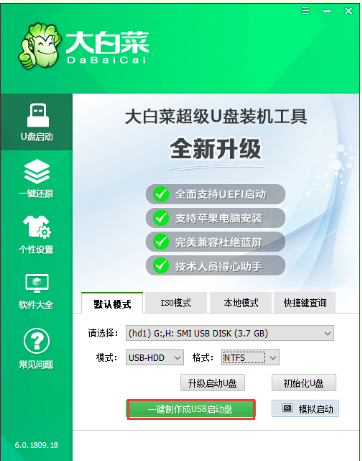
步骤三:电脑弹出信息提示窗口中,点击“确定”即可。
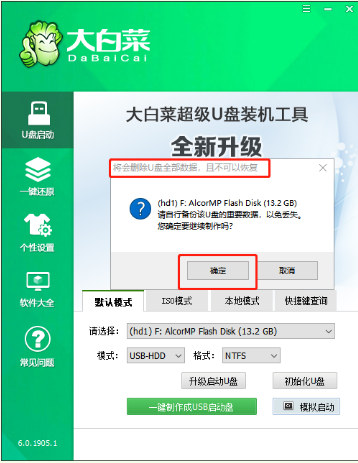
步骤四:然后大白菜装机版U盘工具正对U盘写入大白菜相关数据,完成制作写入后(点击“是”进行模拟启动)就行了。
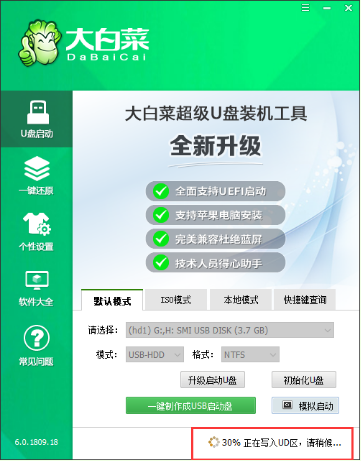
步骤五:模拟电脑成功启动就说明大白菜U盘启动盘制作成功啦,按住Ctrl+Alt可释放鼠标正在进行的窗口关闭的操作。
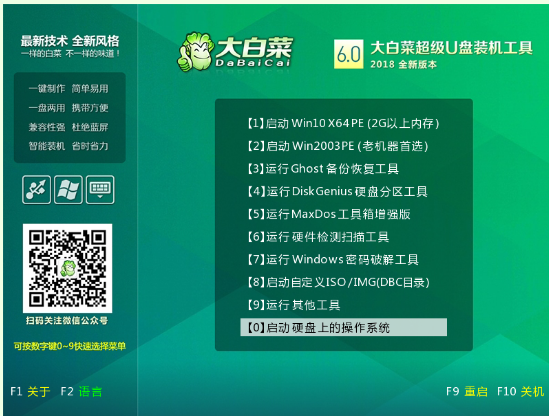
注意事项:需要注意的是制作启动盘之后会格式化U盘,请提前备份好U盘里的重要数据!
总结:以上就是如何制作U盘启动盘的步骤啦,U盘启动盘一盘两用,丝毫不影响U盘的拷贝存储功能而且占用空间小。
如何制作U盘启动盘,如何制作U盘启动盘安装win7系统,大白菜如何制作U盘启动盘
上一篇:冰封u盘启动官网工具下载使用
下一篇:如何制作u盘启动盘









